修改这个控件会自动更新这一页面

在 Mac 上排列和置顶备忘录
默认情况下,最近更改的备忘录会置顶显示,但你可以按照不同方式排列备忘录。也可以将最重要的备忘录置顶在列表中以方便访问。若要置顶备忘录,你必须使用升级后的 iCloud 备忘录或储存在 Mac 上的备忘录。
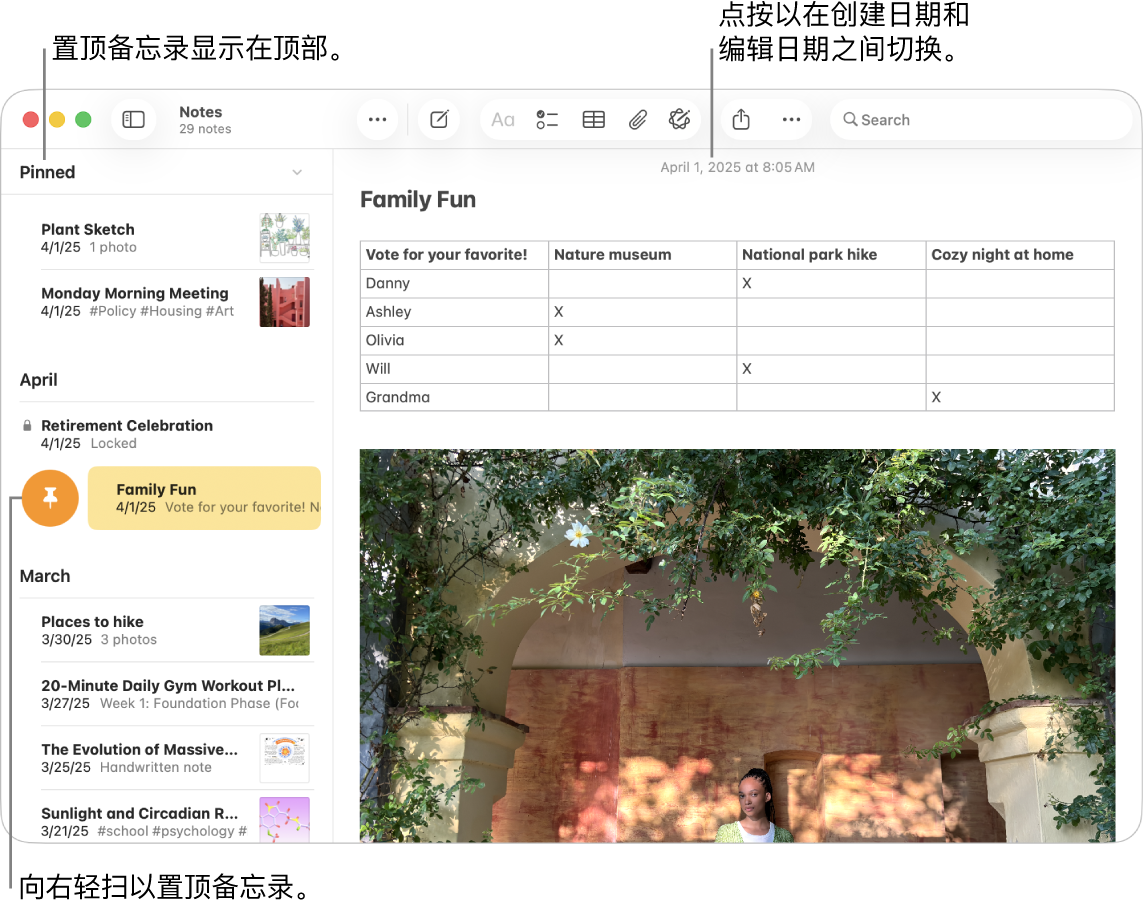
选取所有备忘录的默认排序方式
在 Mac 上前往“备忘录” App
 。
。选取“备忘录”>“设置”。
点按“备忘录排序方式”弹出式菜单,然后选取一个选项。
你选择的选项会应用到使用该默认排序设置的所有文件夹和所有账户中的备忘录。
“所有[账户]”和“最近删除”文件夹始终遵循默认的排序选项。
为文件夹中的备忘录排序
在 Mac 上前往“备忘录” App
 。
。选择边栏中的文件夹。
点按
 ,选取“排序方式”,然后选取一个选项。
,选取“排序方式”,然后选取一个选项。选取的选项仅应用于此文件夹中的备忘录。
置顶备忘录
置顶备忘录始终显示在备忘录列表的顶部。如果你在一台设备上置顶备忘录,该备忘录还会在登录相同 Apple 账户的所有设备上置顶。
【注】“最近删除”文件夹中的备忘录无法置顶。
在 Mac 上前往“备忘录” App
 。
。选择一个或多个备忘录,然后选取“文件”>“置顶备忘录”。
你还可以双指在触控板上向右轻扫备忘录列表中的备忘录(若使用妙控鼠标,请用单指轻扫),然后点按
 。
。
【提示】已有至少一个置顶备忘录和一个未置顶备忘录后,你只需将备忘录从“备忘录”部分拖到“已置顶”部分来将其置顶。你还可以将备忘录从“已置顶”部分拖到“备忘录”部分来取消置顶。
你还可以将“备忘录”小组件添加到通知中心或桌面以轻松访问最常使用的备忘录和文件夹。请参阅使用“备忘录”小组件。